Personnalisation de l'apparence du serveur PcHelpWare
Vous avez la possibilité de personnaliser les Serveurs que vous créez pour aider vos clients et vos amis
Personnalisation du texte
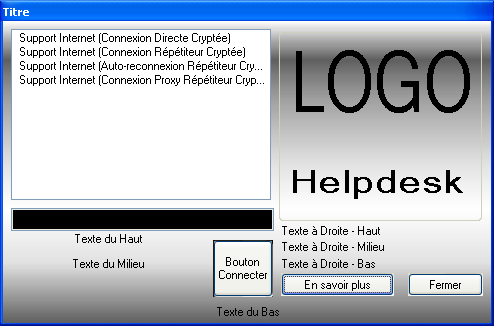
Le fichier de personnalisation ressemble à ceci :
[TITLE] Titre
[HOST] Support Internet (Connexion Directe Cryptée) -connect 192.168.1.102:5500
[HOST] Support Internet (Connexion Répétiteur Cryptée) -connect uvnc.com:5500 -id 543 [HOST] Support Internet (Auto-reconnexion Répétiteur Cryptée) -connect uvnc.com:5500 -id 543 -autoreconnect [HOST] Support Internet (Connexion Proxy Répétiteur Cryptée) -connect uvnc.com:5500 -id 543 -proxy [TEXTTOP] Texte du Haut [TEXTMIDDLE] Texte du Milieu [TEXTBOTTOM] Texte du Bas [TEXTRBOTTOM] Texte à Droite - Bas [TEXTRMIDDLE] Texte à Droite - Milieu [TEXTRTOP] Texte à Droite - Haut [TEXTCONNECTBUTTON] Bouton Connecter [TEXTERROR] Message d'erreur [TEXTBUTTON] En savoir plus [WEBPAGE] https://pchelpware.fr [TEXTCLOSEBUTTON] Fermer [BALLOON1TITLE] Connexion en cours... [BALLOON1A] ligne 1 [BALLOON1B] ligne 2 [BALLOON2TITLE] Connecté à [BALLOON2A] ligne test 1 [BALLOON2B] ligne test 2
> La plupart des entrées parlent d'elles-même et sont représentées sur l'image située plus haut.
> Les autres entrées sont expliquées ci-dessous :
[TEXTERROR]
C'est le message d'erreur qui est affiché lorsque l'utilisateur clique sur [TEXTCONNECTBUTTON] sans avoir sélectionné l'une des entrées [HOST].
[TEXTBUTTON] et [WEBPAGE]
Quand textbutton est défini, il vous permet de paramétrer une adresse Internet. Lorsque l'utilisateur clique sur le bouton, la page Internet s'ouvre.
[BALLOON1TITLE]
[BALLOON1A]
[BALLOON1B]
Il s'agit des messages qui sont affichés lorsque le serveur établie ou est en attente de connexion.
Ils sont affichés aux emplacements TEXTTOP,TEXTMIDDLE et TEXTBOTTOM (voir sur l'image)
[BALLOON2TITLE]
[BALLOON2A]
[BALLOON2B]
Identique à BALLOON1, mais une fois que la connexion est établie.
Personnalisation des graphiques
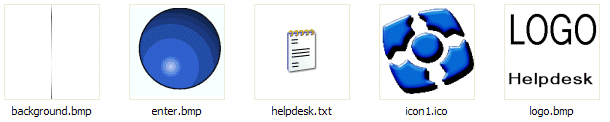
> logo.bmp : Logo affiché dans la fenêtre Serveur
> background.bmp : Image de fond qui est étirée sur toute la surface de la fenêtre Serveur
> icon1.icon : Cette icône est affichée dans la barre d'état et sert d'icône au fichier serveur généré (.exe)
> enter.bmp : Voir plus loin, il s'agit de l'image utilisée avec la valeur spéciale [ENTERCODE]
Valeurs spéciales
[DIRECT]Lorsque vous n'avez qu'une seule entrée [HOST], vous pouvez éviter à l'utilisateur d'avoir à la sélectionner.
En utilisant [DIRECT], la fenêtre de dialogue du Serveur ne sera pas affichée.
[ENTERCODE] Entrez votre IDLorsqu'il n'y a qu'un seul [HOST], pour une connexion via un répétiteur. L'entrée -id (-id 543) de la ligne [HOST] est ignorée.
Lorsque vous ajoutez [ENTERCODE], la fenêtre de dialogue habituelle est remplacée par une fenêtre de dialogue spéciale invitant à entrer l'ID.

Ca permet à l'utilisateur de définir manuellement un numéro ID.
